フルースクリーンって普通にできるんですけど!?
APowerMirrorとは
APowerMirrorはスマホの画面をPCにミラーリングできるソフトになり、このブログでも紹介したことがあります。
APowerMirrorはPC側のソフトウェアをインストールする作業において、同時にスマホ側にもアプリがインストールされるようになっています。ミラーリングは「Wi-Fi」で行うか「USB接続」で行うかを選択できます。ミラーリングする難易度はかなり低いです。
APowerMirrorはフルスクリーンにできない?
APowerMirrorは実は「Vipアカウント」を購入しないと「フルスクリーン」でミラーリングすることができません。
しかしちょっとまってください!!!たしかに謳い文句はそうなっているのですが普通にフルスクリーンできます!その前に有料のVipアカウントにについてなにができるのかを把握しておきましょう。APowerMirrorのVipアカウントでできることは以下です。
- フルスクリーン
- ホワイトボードの使用
- 広告の非表示
このようにVipアカウントでないとフルスクリーンにできないのですが、これがなぜかできます。
Vipじゃなくてもフルスクリーンにする
前述したVipアカウントの件ですが、たしかにAPowerMirrorのソフトでフルスクリーンにすることはできないのですが、Windowsの最大化のショートカットキーをつかうことによってミラーしている画面を最大化することができます。
- Windowsキー + ↑で最大化
- Windowsキー + ↓で元のサイズに戻す
こちらの件「ApowerSoft社」も気づいているでしょうからいつ対策を打たれるかはわかりません。
ミラーリング画面の大きさを変える
前述のように最大化することもできますが、ミラーリングされている画面の元々のサイズをかえることもできます。最初に書いたようにAPowerMirrorにはPC側とスマホ側にソフトがインストールされた状態になっています。
ミラーリングされている画面のサイズを変えるには、スマホ側で設定を行います。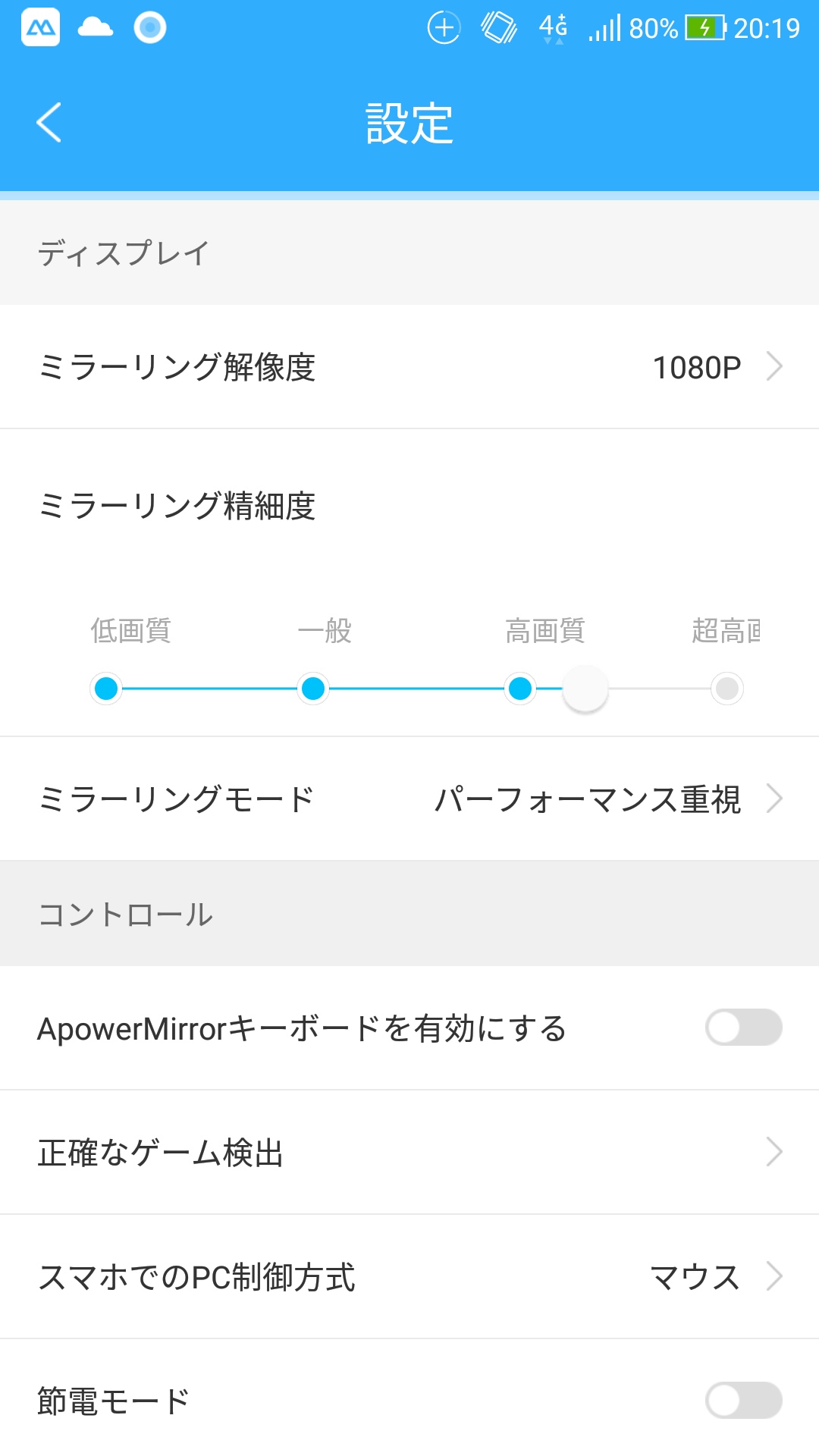
また画面サイズ以外にも、「自動アップデートの確認」と「勝手にデータを送る設定」はOFFにしておいたほうがいいかと思います。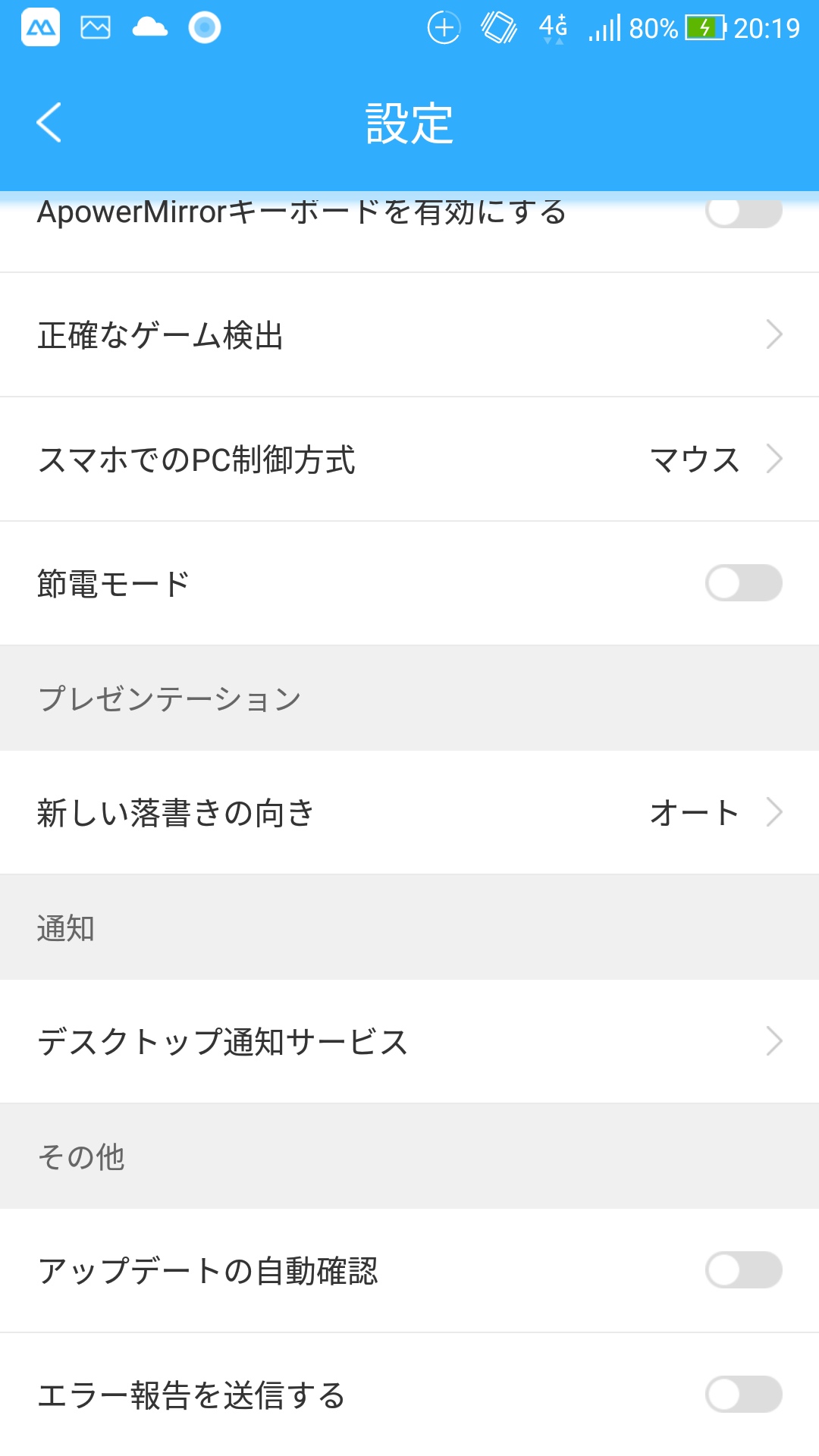
その他のAPowerMirror外の設定
たとえばやりたいことがスマホでネットサーフィンしている画面をミラーリングしたいなどであった場合は「データセーバー」をONにしておくのがおすすめです。データーセーバーは通信容量を節約することができます。こちらは2点。
- ChromeのデータセーバーをON
- スマホ本体のデーターセーバーをON
2点目の「スマホ本体のデータセーバー」機能については、もしかするとな設定項目がない機種もあるかもしれません。Chromeの場合は設定からデータセーバーをONにすることができます。
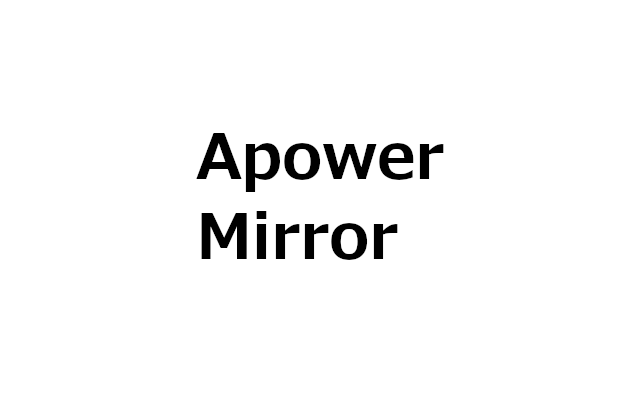
コメント